คู่มือนี้จะแสดงวิธีใช้ Google Mobile Ads SDK เพื่อโหลดและแสดง โฆษณาจาก DT Exchange โดยใช้สื่อกลาง ซึ่งครอบคลุมการผสานรวมแบบลำดับขั้น โดยจะครอบคลุมวิธีเพิ่ม DT Exchange ลงในการกำหนดค่าสื่อกลางของหน่วยโฆษณา และวิธีผสานรวม DT SDK และอะแดปเตอร์ เข้ากับแอป Flutter
การผสานรวมและรูปแบบโฆษณาที่รองรับ
อะแดปเตอร์สื่อกลาง Flutter สำหรับ DT Exchange มีความสามารถต่อไปนี้
| การผสานรวม | |
|---|---|
| การเสนอราคา | 1 |
| น้ำตก | |
| รูปแบบ | |
| แบนเนอร์ | |
| โฆษณาคั่นระหว่างหน้า | |
| ได้รับรางวัลแล้ว | 2 |
1 การผสานรวมการเสนอราคาอยู่ในโปรแกรมเบต้าแบบปิด โปรดติดต่อผู้จัดการฝ่ายดูแลลูกค้าเพื่อ ขอสิทธิ์เข้าถึง
2 รูปแบบโฆษณาที่มีการให้รางวัลสำหรับการเสนอราคา iOS อยู่ในเวอร์ชันอัลฟ่า
ข้อกำหนด
- ล่าสุดจาก Google Mobile Ads SDK
- Flutter 3.7.0 ขึ้นไป
- หากต้องการติดตั้งใช้งานใน Android
- API ระดับ 23 ขึ้นไป ของ Android
- หากต้องการติดตั้งใช้งานใน iOS
- เป้าหมายการติดตั้งใช้งาน iOS 12.0 ขึ้นไป
- โปรเจ็กต์ Flutter ที่ใช้งานได้ซึ่งกำหนดค่าด้วย Google Mobile Ads SDK ดูรายละเอียดได้ที่เริ่มต้นใช้งาน
- ทําตามคู่มือเริ่มต้นใช้งานสื่อกลาง
ขั้นตอนที่ 1: ตั้งค่าใน UI ของ DT Exchange
เพิ่มแอปและตําแหน่งโฆษณาใหม่
ลงชื่อสมัครใช้หรือเข้าสู่ระบบ DT Exchange Console
คลิกเพิ่มแอป
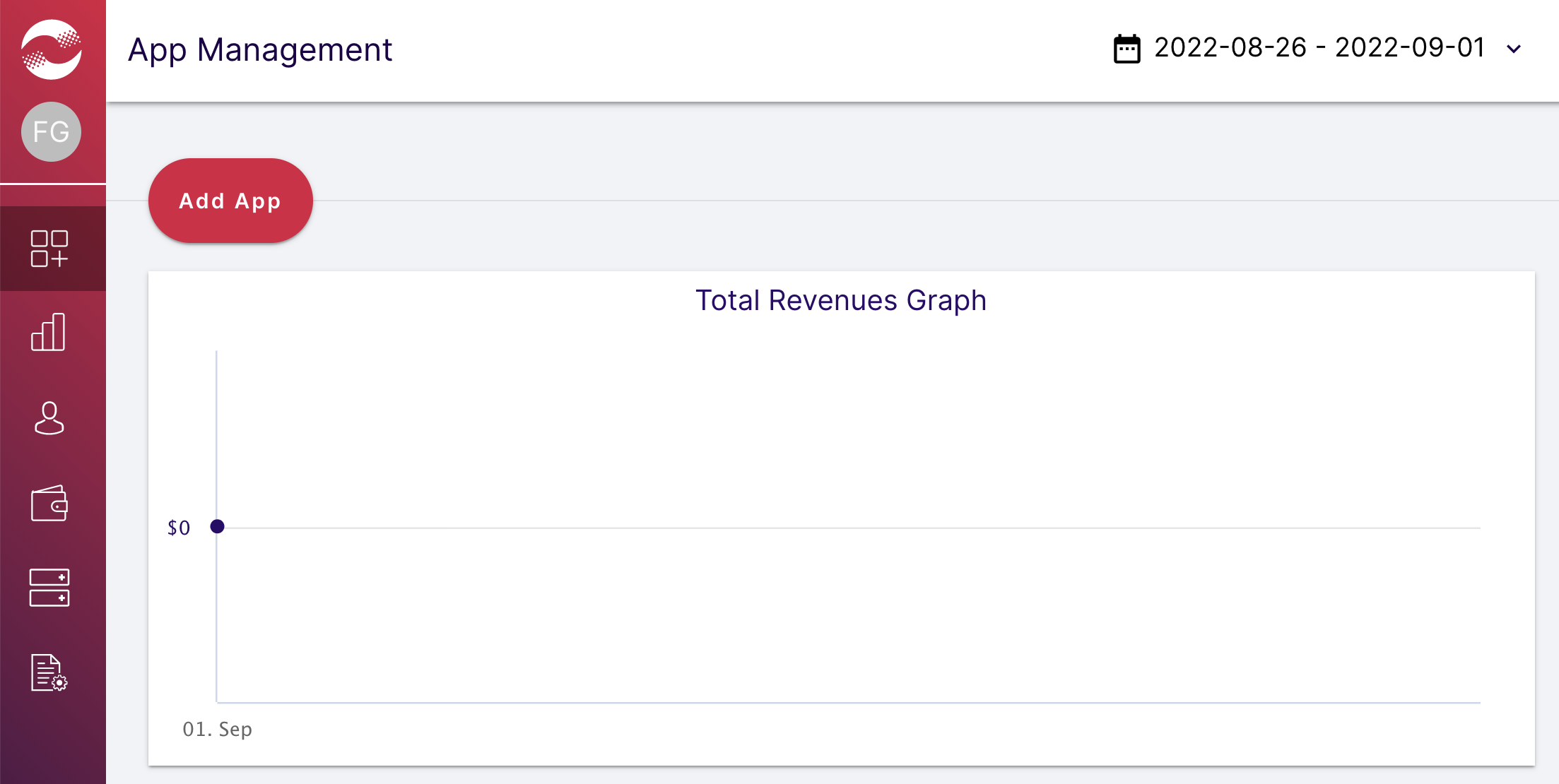
เลือกแพลตฟอร์มและตําแหน่งโฆษณา กรอกข้อมูลที่เหลือในแบบฟอร์ม แล้วคลิกสร้างแอป
Android
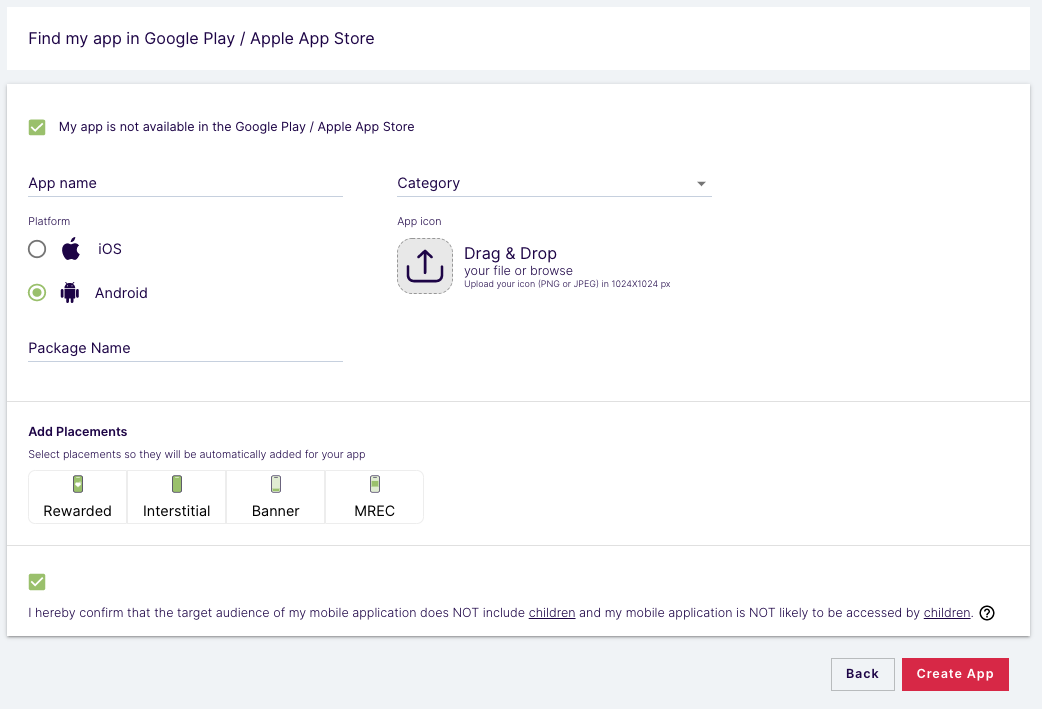
iOS
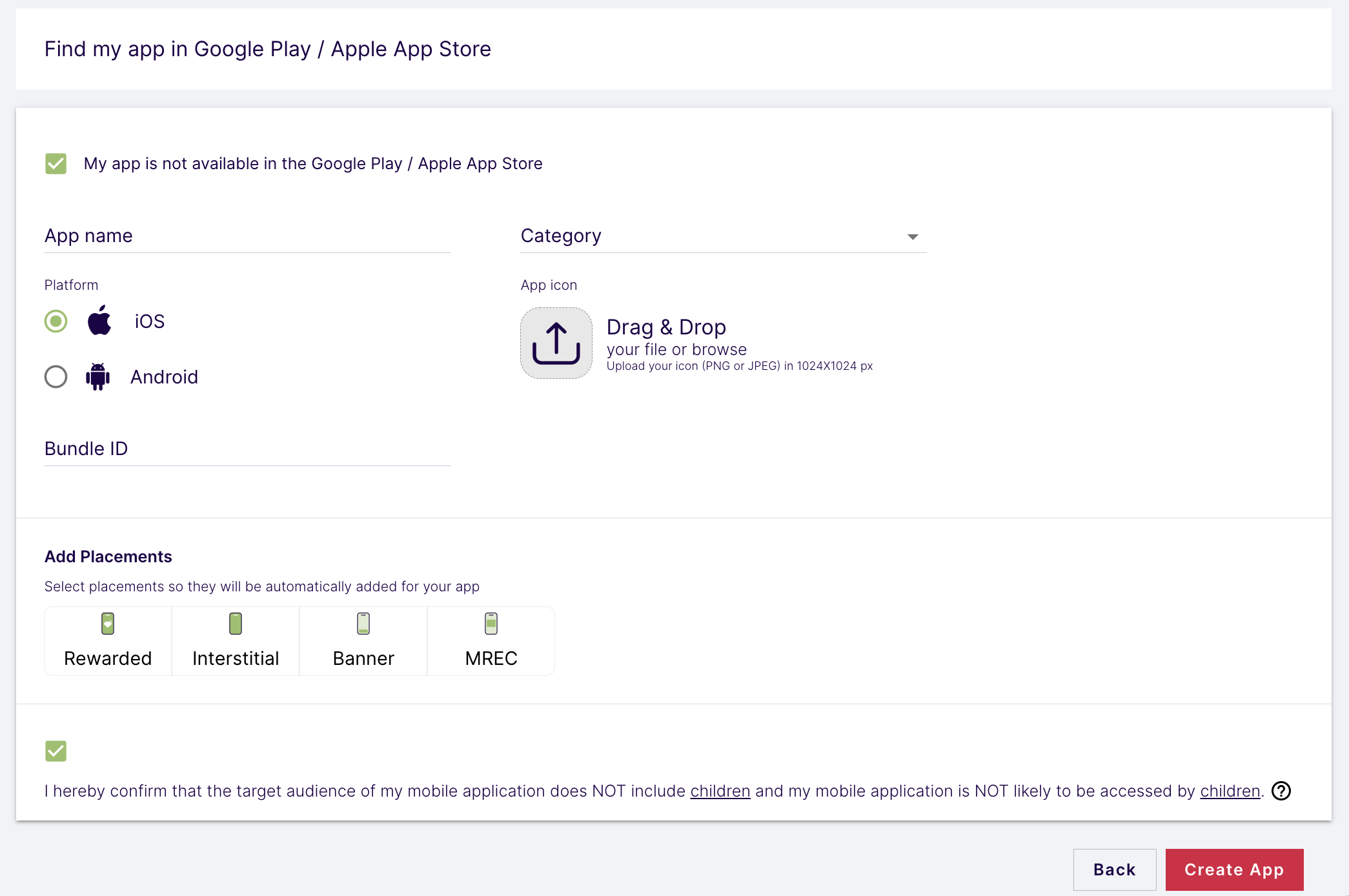
ป้อนชื่อและเลือกประเภทของตําแหน่ง จากนั้นคลิกบันทึกตําแหน่ง
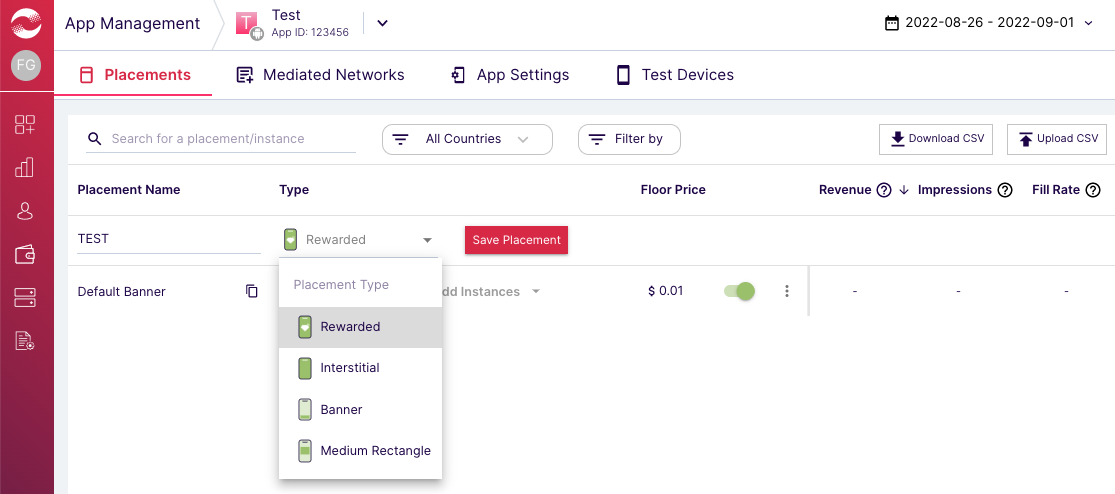
รหัสแอปและรหัสตำแหน่ง
วางเมาส์เหนือแถบนำทางด้านซ้ายเพื่อเปิด แล้วคลิกการจัดการแอป
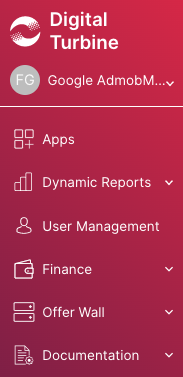
ในหน้าการจัดการแอป ให้จดรหัสแอปข้างแอปของคุณ
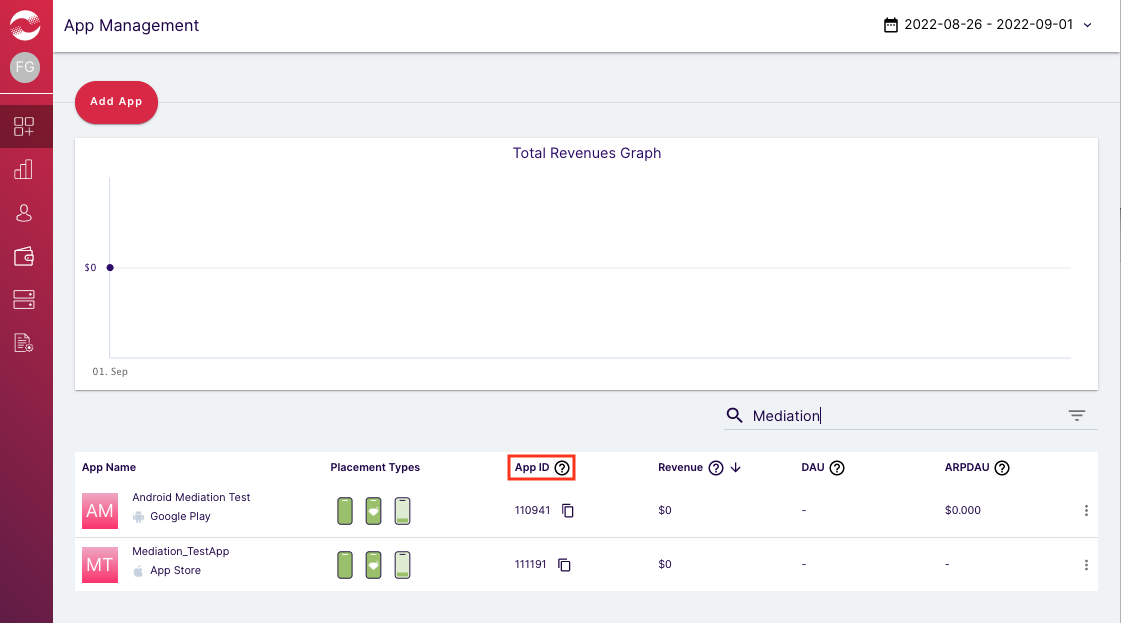
เลือกแอปแล้วไปที่แท็บตำแหน่ง จดรหัสตําแหน่ง
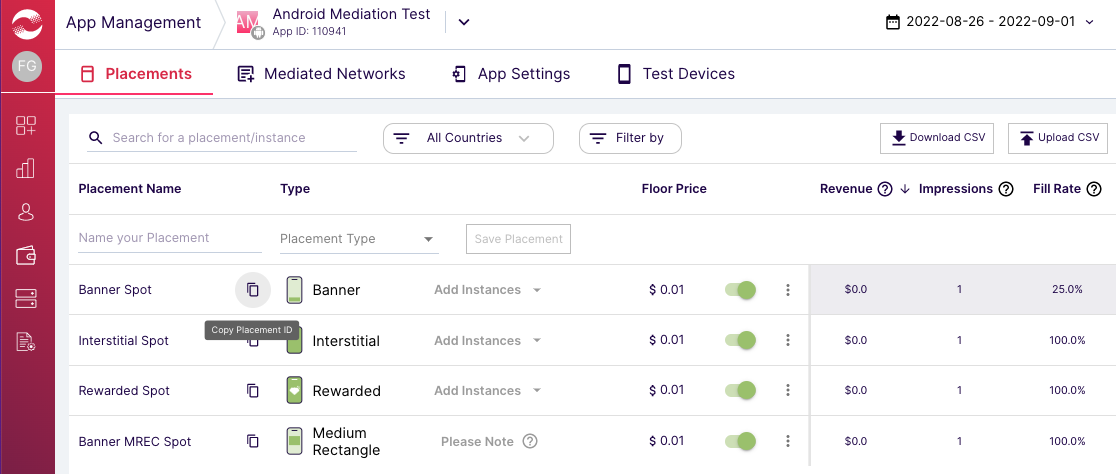
รหัสผู้เผยแพร่โฆษณา รหัสผู้ใช้ และข้อมูลลับของผู้ใช้
คลิกชื่อผู้ใช้จากเมนูด้านซ้าย แล้วเลือกโปรไฟล์ผู้ใช้
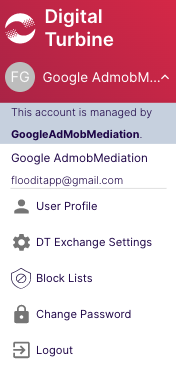
จดรหัสผู้เผยแพร่โฆษณา คีย์ผู้ใช้ และรหัสลับผู้ใช้ไว้ เนื่องจากคุณจะต้องใช้ในขั้นตอนถัดไป
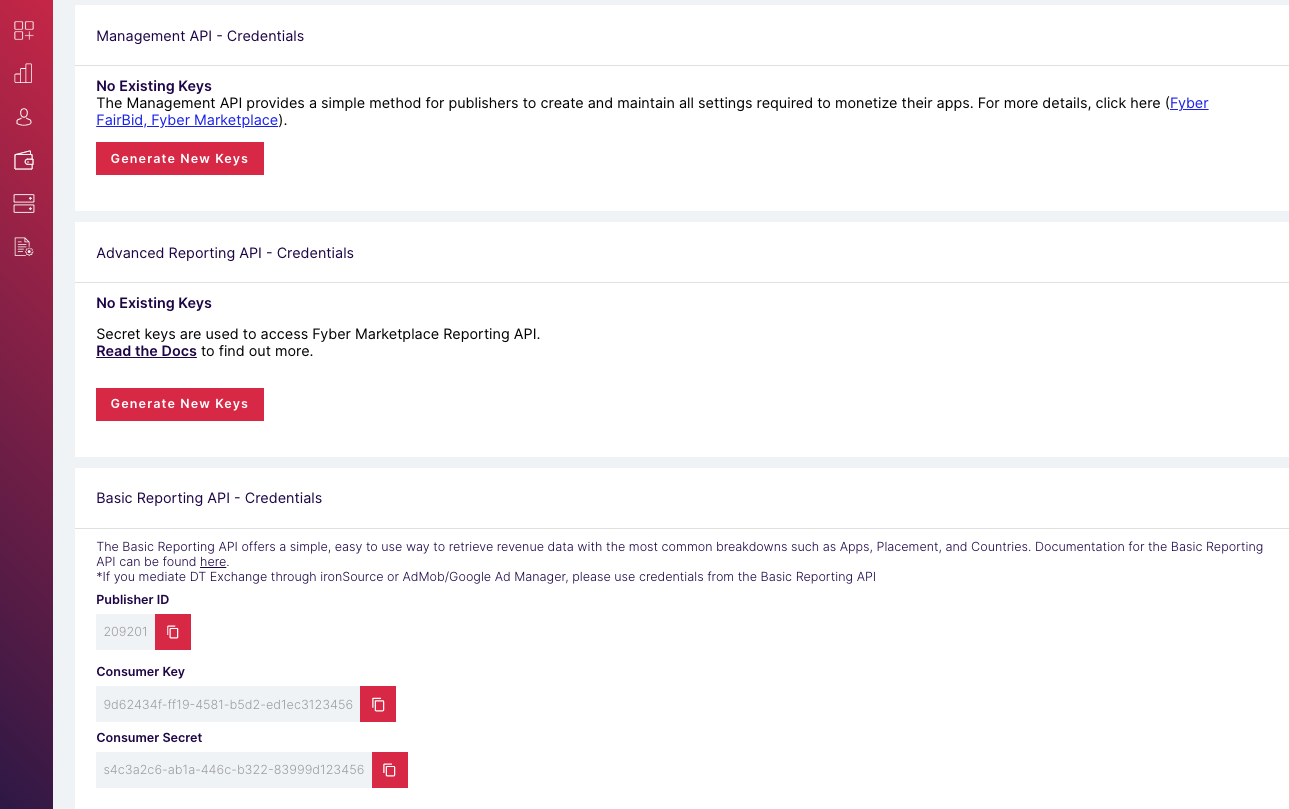
อัปเดต app-ads.txt
ผู้ขายที่ได้รับอนุญาตสำหรับแอป app-ads.txt เป็นความคิดริเริ่มของ IAB Tech Lab ที่ช่วยตรวจสอบว่าคุณจะขาย
พื้นที่โฆษณาในแอปผ่านช่องทางที่คุณได้รับอนุญาตเท่านั้น คุณจะต้องใช้ไฟล์ app-ads.txt เพื่อป้องกันไม่ให้เสียรายได้จากโฆษณาเป็นจำนวนมาก
หากยังไม่ได้ดำเนินการ ให้สร้างไฟล์ app-ads.txt สำหรับแอป
หากต้องการใช้ app-ads.txt สำหรับ DT Exchange
ให้เพิ่ม DT ลงในไฟล์ app-ads.txt
ขั้นตอนที่ 2: ตั้งค่าดีมานด์ของ DT Exchange ใน UI ของ AdMob
กำหนดค่าการตั้งค่าสื่อกลางสำหรับหน่วยโฆษณา
Android
ดูวิธีการได้ที่ขั้นตอนที่ 2 ในคำแนะนำสำหรับ Android
iOS
ดูวิธีการได้ที่ขั้นตอนที่ 2 ในคำแนะนำสำหรับ iOS
เพิ่ม DT Exchange ลงในรายชื่อพาร์ทเนอร์โฆษณาตามกฎระเบียบ GDPR และกฎระเบียบของรัฐในสหรัฐอเมริกา
ทําตามขั้นตอนใน การตั้งค่ากฎระเบียบของยุโรป และ การตั้งค่ากฎระเบียบของรัฐในสหรัฐอเมริกา เพื่อเพิ่ม DT Exchange (Fyber Monetization) ลงใน รายชื่อพาร์ทเนอร์โฆษณาตามกฎระเบียบของยุโรปและรัฐในสหรัฐอเมริกาใน UI ของ AdMob
ขั้นตอนที่ 3: นำเข้า DT SDK และอะแดปเตอร์
การผสานรวมผ่าน pub.dev
เพิ่มทรัพยากร Dependency ต่อไปนี้ด้วย SDK และอะแดปเตอร์ DT Exchange เวอร์ชันล่าสุดในไฟล์ pubspec.yaml ของแพ็กเกจ
dependencies:
gma_mediation_dtexchange: ^1.3.1
การผสานรวมด้วยตนเอง
ดาวน์โหลดปลั๊กอินสื่อกลาง Google Mobile Ads สำหรับ
DT Exchange เวอร์ชันล่าสุด
แตกไฟล์ที่ดาวน์โหลดมา แล้วเพิ่มโฟลเดอร์ปลั๊กอินที่แตกออกมา
(และเนื้อหาของโฟลเดอร์) ลงในโปรเจ็กต์ Flutter จากนั้นอ้างอิงปลั๊กอินในไฟล์
pubspec.yaml โดยเพิ่มทรัพยากร Dependency ต่อไปนี้
dependencies:
gma_mediation_dtexchange:
path: path/to/local/package
ขั้นตอนที่ 4: ใช้การตั้งค่าความเป็นส่วนตัวใน DT SDK
ความยินยอมจากผู้ใช้ในสหภาพยุโรปและ GDPR
เพื่อปฏิบัติตาม นโยบายความยินยอมของผู้ใช้ EU ของ Google คุณต้องเปิดเผยข้อมูลบางอย่างต่อผู้ใช้ในเขตเศรษฐกิจยุโรป (EEA), สหราชอาณาจักร และสวิตเซอร์แลนด์ รวมถึงขอรับความยินยอมจากผู้ใช้สำหรับการใช้คุกกี้หรือพื้นที่เก็บข้อมูลอื่นๆ ในเครื่องตามที่กฎหมายกำหนด และสำหรับการเก็บรวบรวม การแชร์ และการใช้ข้อมูลส่วนตัวเพื่อการปรับโฆษณาตามโปรไฟล์ของผู้ใช้ นโยบายนี้เป็นผลมาจากข้อกำหนดด้าน ePrivacy และกฎระเบียบให้ความคุ้มครองข้อมูลส่วนบุคคลของผู้บริโภค (GDPR) ของสหภาพยุโรป คุณมีหน้าที่ ตรวจสอบว่ามีการส่งต่อความยินยอมไปยังแหล่งที่มาของโฆษณาแต่ละแห่งใน เชนสื่อกลาง (Mediation Chain) Google ไม่สามารถส่งต่อตัวเลือกความยินยอมของผู้ใช้ไปยังเครือข่ายดังกล่าวโดยอัตโนมัติ
ปลั๊กอินสื่อกลาง Google Mobile Ads สำหรับ DT Exchange ไม่รองรับการส่งข้อมูลความยินยอมไปยัง DT SDK
กฎหมายคุ้มครองความเป็นส่วนตัวของรัฐในสหรัฐอเมริกา
กฎหมายความเป็นส่วนตัวของรัฐในสหรัฐอเมริกา กำหนดให้ผู้ใช้มีสิทธิ์ เลือกไม่รับ "การขาย" "ข้อมูลส่วนบุคคล" ของตน (ตามที่กฎหมายให้คำจำกัดความ ไว้) โดยเว็บไซต์จะต้องให้ตัวเลือกไม่รับการขายผ่านลิงก์ "ไม่อนุญาตให้ขายข้อมูลส่วนบุคคลของฉัน" ที่แสดงไว้อย่างชัดเจนบนหน้าแรกของฝ่ายที่ทำ "การขาย" คู่มือการปฏิบัติตามกฎหมายความเป็นส่วนตัวของรัฐในสหรัฐอเมริกาช่วยให้คุณเปิดใช้การประมวลผลข้อมูลแบบจำกัด สำหรับการแสดงโฆษณาของ Google ได้ แต่ Google ไม่สามารถใช้การตั้งค่านี้กับเครือข่ายโฆษณาแต่ละเครือข่ายในเชนสื่อกลางของคุณ ดังนั้น คุณต้องระบุเครือข่ายโฆษณาแต่ละเครือข่าย ในเชนสื่อกลางที่อาจเข้าร่วมในการขายข้อมูลส่วนตัว และปฏิบัติตามคำแนะนำจากเครือข่ายเหล่านั้นแต่ละเครือข่ายเพื่อให้ เป็นไปตามข้อกำหนด
ปลั๊กอินสื่อกลาง Google Mobile Ads สำหรับ DT Exchange ไม่รองรับการส่งข้อมูลความยินยอมไปยัง DT SDK
ขั้นตอนที่ 5: เพิ่มโค้ดที่จำเป็น
Android
ไม่จำเป็นต้องใช้โค้ดเพิ่มเติมสำหรับการผสานรวม DT Exchange
iOS
การผสานรวม SKAdNetwork
ทําตามเอกสารประกอบของ DT Exchange
เพื่อเพิ่มตัวระบุ SKAdNetwork ลงในไฟล์ Info.plist ของโปรเจ็กต์
ขั้นตอนที่ 6: ทดสอบการติดตั้งใช้งาน
เปิดใช้โฆษณาทดสอบ
ตรวจสอบว่าคุณได้ ลงทะเบียนอุปกรณ์ทดสอบ สำหรับ AdMob แล้ว
ยืนยันโฆษณาทดสอบ
หากต้องการยืนยันว่าคุณได้รับโฆษณาทดสอบจาก DT Exchange ให้เปิดใช้การทดสอบแหล่งที่มาของโฆษณาแหล่งเดียว ในเครื่องมือตรวจสอบโฆษณาโดยใช้แหล่งที่มาของโฆษณา DT Exchange (การเสนอราคา) และ DT Exchange (การแสดงโฆษณาตามลำดับขั้น)
รหัสข้อผิดพลาด
หากอแดปเตอร์ไม่ได้รับโฆษณาจาก DT Exchange ผู้เผยแพร่โฆษณาสามารถตรวจสอบข้อผิดพลาดพื้นฐานจากการตอบกลับโฆษณาได้โดยใช้
ResponseInfo ในคลาสต่อไปนี้
Android
com.google.ads.mediation.fyber.FyberMediationAdapter
iOS
GADMediationAdapterFyber
รหัสและข้อความที่มาพร้อมกันซึ่งอะแดปเตอร์ DT Exchange แสดงเมื่อโหลดโฆษณาไม่สำเร็จมีดังนี้
Android
| รหัสข้อผิดพลาด | เหตุผล |
|---|---|
| 101 | พารามิเตอร์เซิร์ฟเวอร์ DT Exchange ที่กำหนดค่าใน UI ของ AdMob ขาดหายไป/ไม่ถูกต้อง |
| 103 | ขนาดโฆษณาที่ขอไม่ตรงกับขนาดแบนเนอร์ที่ DT Exchange รองรับ |
| 105 | SDK ของ DT โหลดโฆษณาแล้ว แต่แสดงผลตัวควบคุมที่ไม่คาดคิด |
| 106 | โฆษณาไม่พร้อมแสดง |
| 107 | บริบทไม่ใช่อินสแตนซ์กิจกรรม |
| 200-399 | DT SDK แสดงข้อผิดพลาด ดูรายละเอียดเพิ่มเติมได้ที่โค้ด |
iOS
| รหัสข้อผิดพลาด | เหตุผล |
|---|---|
| 0-10 | DT SDK แสดงข้อผิดพลาด ดูรายละเอียดเพิ่มเติมในเอกสารประกอบ |
| 101 | พารามิเตอร์เซิร์ฟเวอร์ DT Exchange ที่กำหนดค่าใน UI ของ AdMob ขาดหายไป/ไม่ถูกต้อง |
| 102 | ขนาดโฆษณาที่ขอไม่ตรงกับขนาดแบนเนอร์ที่ DT Exchange รองรับ |
| 103 | แสดงโฆษณาไม่สำเร็จเนื่องจากใช้วัตถุโฆษณาไปแล้ว |
| 104 | แสดงโฆษณา DT Exchange ไม่สำเร็จเนื่องจากโฆษณาไม่พร้อม |
| 105 | DT SDK แสดงข้อผิดพลาดในการเริ่มต้น |
บันทึกการเปลี่ยนแปลงของ DT Exchange Flutter Mediation Adapter
เวอร์ชัน 1.1.5
- รองรับอแดปเตอร์ Android ของ DT Exchange เวอร์ชัน 8.3.8.0
- รองรับอะแดปเตอร์ DT Exchange iOS เวอร์ชัน 8.3.8.0
- สร้างและทดสอบด้วยปลั๊กอิน Flutter สำหรับ Google Mobile Ads เวอร์ชัน 6.0.0
เวอร์ชัน 1.1.4
- รองรับอะแดปเตอร์ DT Exchange สำหรับ Android เวอร์ชัน 8.3.7.0
- รองรับอแดปเตอร์ DT Exchange iOS เวอร์ชัน 8.3.7.0
- สร้างและทดสอบด้วยปลั๊กอิน Flutter สำหรับ Google Mobile Ads เวอร์ชัน 6.0.0
เวอร์ชัน 1.1.3
- รองรับอะแดปเตอร์ DT Exchange สำหรับ Android เวอร์ชัน 8.3.7.0
- รองรับอแดปเตอร์ DT Exchange iOS เวอร์ชัน 8.3.6.0
- สร้างและทดสอบด้วยปลั๊กอิน Flutter สำหรับ Google Mobile Ads เวอร์ชัน 6.0.0
เวอร์ชัน 1.1.2
- รองรับอแดปเตอร์ Android ของ DT Exchange เวอร์ชัน 8.3.6.1
- รองรับอแดปเตอร์ DT Exchange iOS เวอร์ชัน 8.3.6.0
- สร้างและทดสอบด้วยปลั๊กอิน Flutter สำหรับ Google Mobile Ads เวอร์ชัน 6.0.0
เวอร์ชัน 1.1.1
- รองรับอะแดปเตอร์ DT Exchange สำหรับ Android เวอร์ชัน 8.3.6.0
- รองรับอะแดปเตอร์ DT Exchange iOS เวอร์ชัน 8.3.5.0
- สร้างและทดสอบด้วยปลั๊กอิน Flutter สำหรับ Google Mobile Ads เวอร์ชัน 5.3.1
เวอร์ชัน 1.1.0
- ตอนนี้ปลั๊กอิน iOS เป็นเฟรมเวิร์กแบบคงที่แล้ว
- รองรับอะแดปเตอร์ Android ของ DT Exchange เวอร์ชัน 8.3.5.0
- รองรับอะแดปเตอร์ DT Exchange iOS เวอร์ชัน 8.3.4.0
- สร้างและทดสอบด้วยปลั๊กอิน Flutter สำหรับ Google Mobile Ads เวอร์ชัน 5.3.1
เวอร์ชัน 1.0.0
- รุ่นแรก
- รองรับอแดปเตอร์ Android ของ DT Exchange เวอร์ชัน 8.2.7.0
- รองรับอแดปเตอร์ DT Exchange iOS เวอร์ชัน 8.2.8.0
- สร้างและทดสอบด้วยปลั๊กอิน Flutter สำหรับ Google Mobile Ads เวอร์ชัน 5.1.0

